-
笔者练习 电脑公司ghost win7系统图片缩略图不显示的恢复方法
- 发布日期:2021-03-30 11:47:14 作者:bag198技术 来 源:http://www.bag198.com
电脑公司ghost win7系统图片缩略图不显示的问题司空见惯;不少人觉得电脑公司ghost win7系统图片缩略图不显示其实并不严重,但是如何解决电脑公司ghost win7系统图片缩略图不显示的问题,知道的人却不多;小编简单说两步,你就明白了;点击菜单栏中的“工具”,打开工具子菜单,然后在子菜单中选择“文件夹选项”,文件夹选项对话框打开后如下图所示,文件夹选项打开后默认位于“常规”选项卡中就可以了。如果没太懂,请看下面电脑公司ghost win7系统图片缩略图不显示的解决方法的更多介绍。
方法/步骤
1:如下图所示,小编的电脑的图标只显示一个图标,不显示缩略图,下面小编就来分享怎么让图片显示缩略图
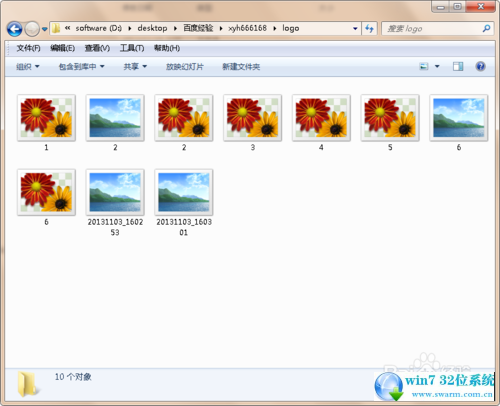
2:点击菜单栏中的“工具”,打开工具子菜单,然后在子菜单中选择“文件夹选项”
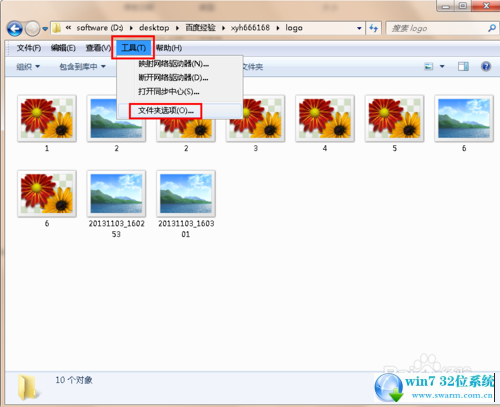
3:文件夹选项对话框打开后如下图所示,文件夹选项打开后默认位于“常规”选项卡中
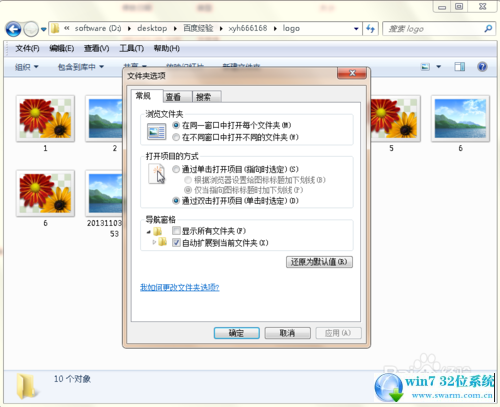
4:在文件夹选项对话框中上面的选项卡中点击“查看”,打开查看页面,然后在“高级设置”下面的菜单列表中拖动滚动条找到“时钟显示图标,从不显示缩略图”,可以看到这个选项时勾选的,这就是为什么我们电脑上图片只显示图标不显示所里的原因
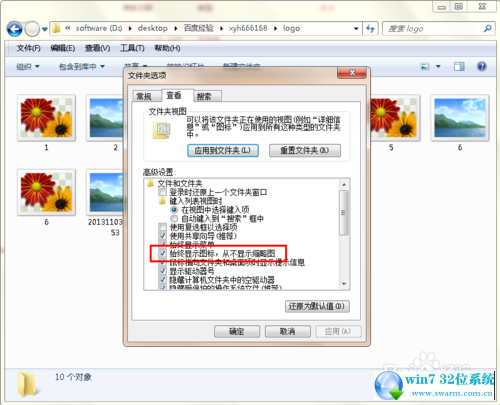
5:点击去掉“时钟显示图标,从不显示缩略图”前面的勾选,然后点击下面的应用和确定按钮,设置完成
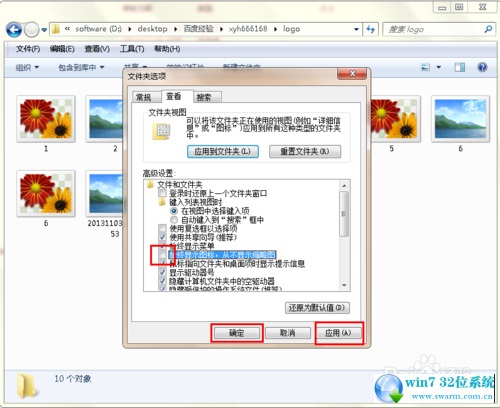
6:回到文件夹中,可以看到之前不显示缩略图,只显示一个表示图标类型的图标,显示一个显示文件的缩略图了

是不是困扰大家许久的电脑公司ghost win7系统图片缩略图不显示的解决方法问题已经解决了呢?不会的小伙伴们来跟着小编一起学习吧!小编会竭尽所能把大家想知道的电脑知识分享开来。
 电脑公司 Ghost Win7 32位纯净版下载 v2019.02
电脑公司 Ghost Win7 32位纯净版下载 v2019.02 番茄花园 Ghost Win7 64位纯净版系统下载 v2019.10
番茄花园 Ghost Win7 64位纯净版系统下载 v2019.10